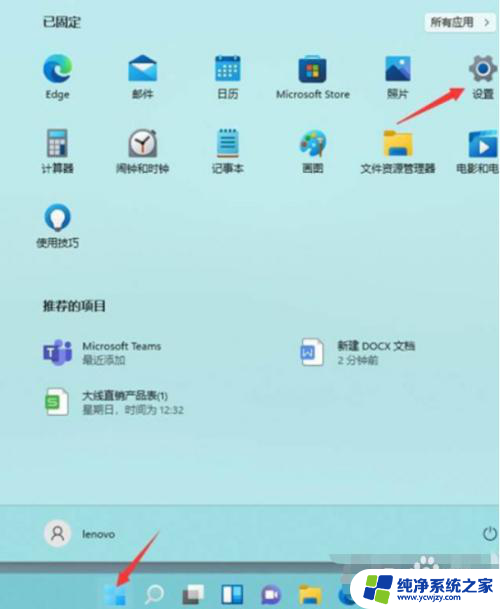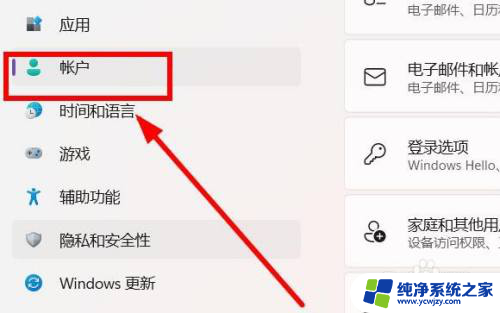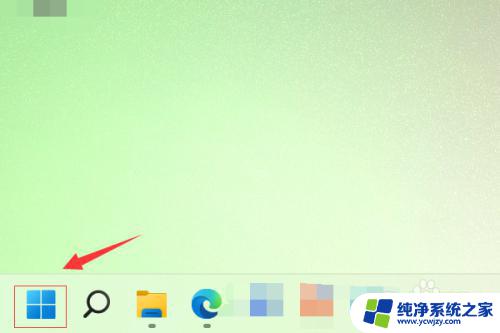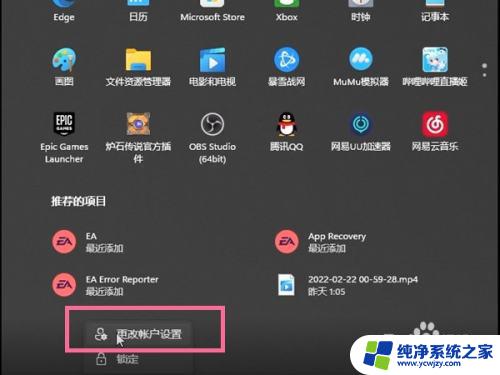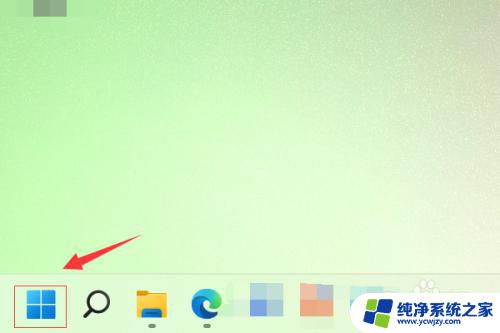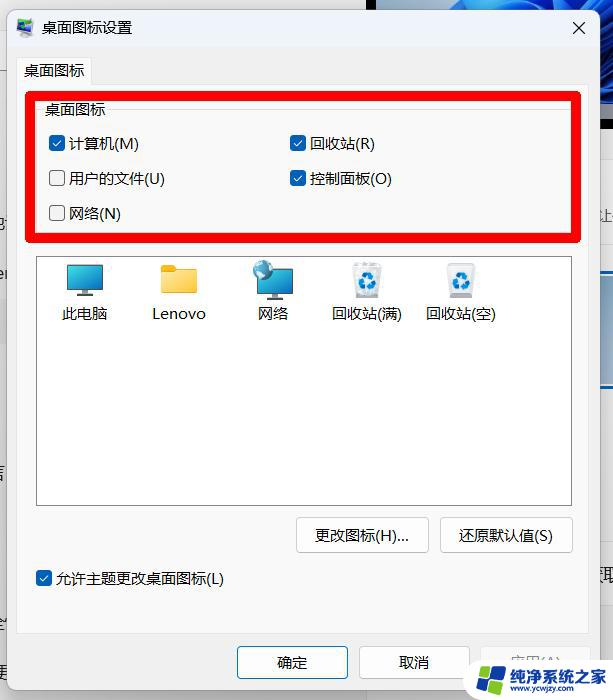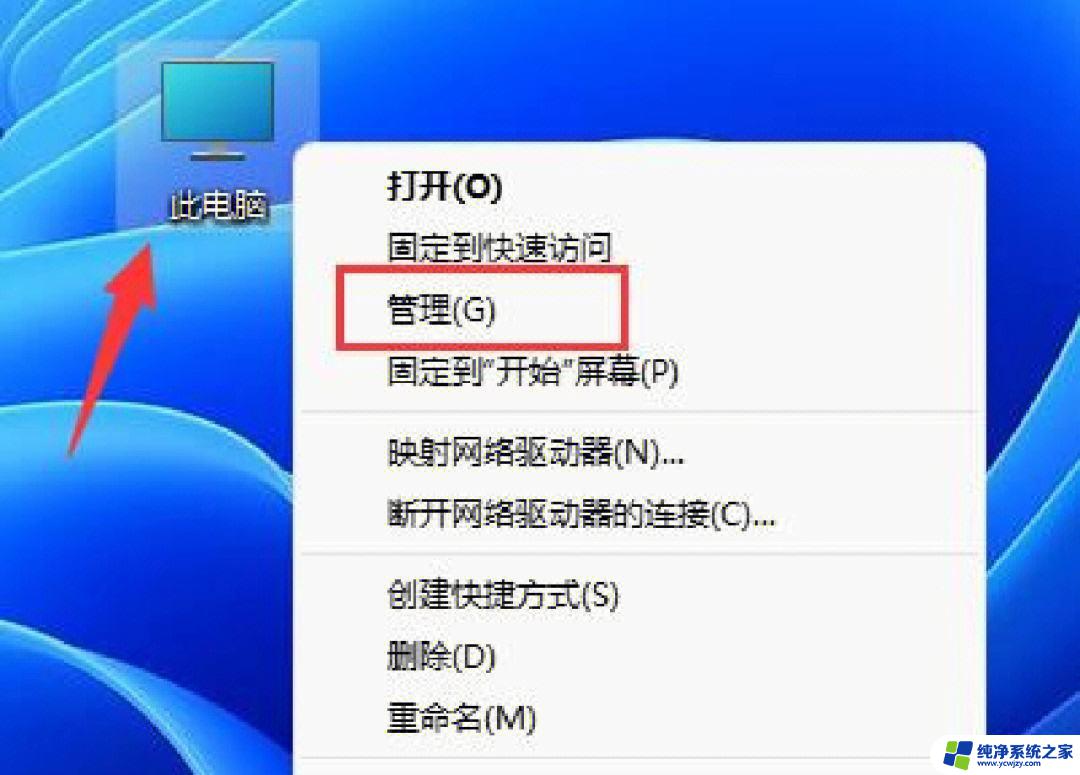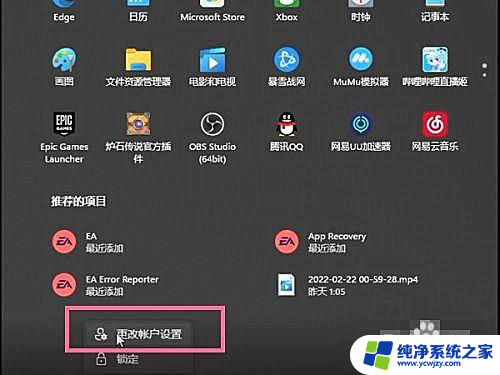win11更换microsoft账户登录 Windows11切换用户账户方法
win11更换microsoft账户登录,近日微软推出了全新的操作系统Windows11,引起了广大用户的关注和热议,与往常不同的是,Windows11在登录账户方面进行了一些改变,不再采用传统的本地账户登录方式,而是要求用户使用Microsoft账户进行登录。这一举措引发了一些用户的疑惑和困扰,因为他们习惯了使用本地账户登录系统。为了帮助用户顺利切换账户,本文将介绍Windows11切换用户账户的方法。无论是新用户还是老用户,都可以通过简单的步骤完成账户的切换,以便享受到Windows11带来的全新体验。
具体步骤:
1.按 Win 键,或点击任务栏上的开始图标,然后在已固定的应用中,点击设置;
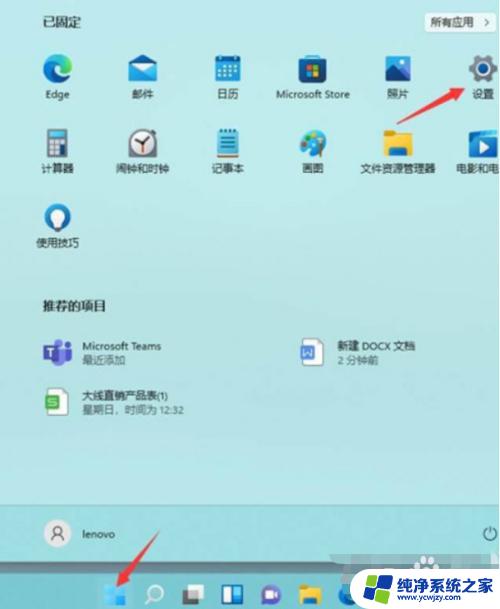
2.设置窗口,左侧点击账户。右侧点击账户信息(电子邮件、日历和联系人使用的账户);
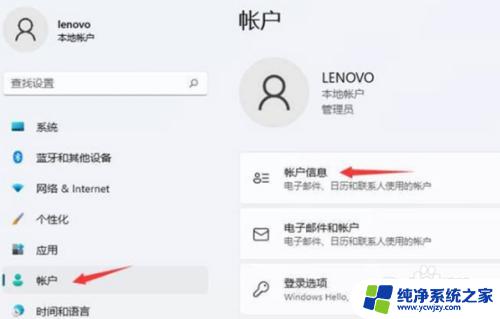
3.如果电脑现在使用的是本地账户,账户设置下。会显示改用 Microsoft 账户登录。如果电脑现在使用的是 Microsoft 账户,账户设置下。会显示改用本地账户登录,点击账户设置下的选项,即可改用对应的账户登录。
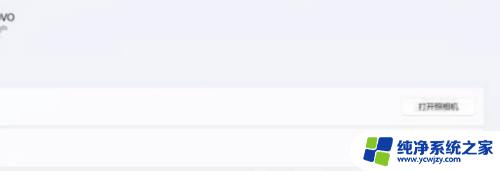
以上是Win 11更换Microsoft账户登录的全部内容,如果您遇到这种情况,不妨根据本文提供的方法来解决,希望本文对您有所帮助。